Cvičení – vytvoření back-endového rozhraní API
V tomto cvičení se naučíte provádět následující akce:
- Vytvoření instance SLUŽBY API Management (APIM)
- Import rozhraní API
- Konfigurace nastavení back-endu
- Testování rozhraní API
Požadavky
- Účet Azure s aktivním předplatným. Pokud ho ještě nemáte, můžete si zaregistrovat bezplatnou zkušební verzi na webu https://azure.com/free.
Přihlášení k Azure
Přihlaste se k webu Azure Portal a otevřete Cloud Shell.

Po otevření prostředí nezapomeňte vybrat prostředí Bash .

Vytvoření instance API Managementu
Pojďme nastavit některé proměnné pro příkazy rozhraní příkazového řádku, aby se snížilo množství přetypování. Nahraďte
<myLocation>oblastí, která pro vás dává smysl. Název APIM musí být globálně jedinečný a následující skript vygeneruje náhodný řetězec. Nahraďte<myEmail>e-mailovou adresou, ke které máte přístup.myApiName=az204-apim-$RANDOM myLocation=<myLocation> myEmail=<myEmail>Vytvořte skupinu prostředků. Následující příkazy vytvoří skupinu prostředků az204-apim-rg.
az group create --name az204-apim-rg --location $myLocationVytvořte instanci APIM. Příkaz
az apim createslouží k vytvoření instance. Tato--sku-name Consumptionmožnost se používá ke zrychlení procesu pro názorný postup.az apim create -n $myApiName \ --location $myLocation \ --publisher-email $myEmail \ --resource-group az204-apim-rg \ --publisher-name AZ204-APIM-Exercise \ --sku-name ConsumptionPoznámka:
Operace by se měla dokončit přibližně za pět minut.
Import rozhraní API back-endu
Tato část ukazuje, jak importovat a publikovat back-endové rozhraní API specifikace OpenAPI.
Na webu Azure Portal vyhledejte a vyberte služby API Management.
Na obrazovce API Management vyberte instanci služby API Management, kterou jste vytvořili.
V navigačním podokně služby API Management v části Rozhraní API vyberte rozhraní API.
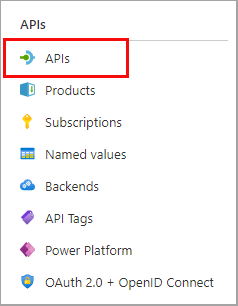
V seznamu vyberte OpenAPI a v automaticky otevíraných oken vyberte Úplné .
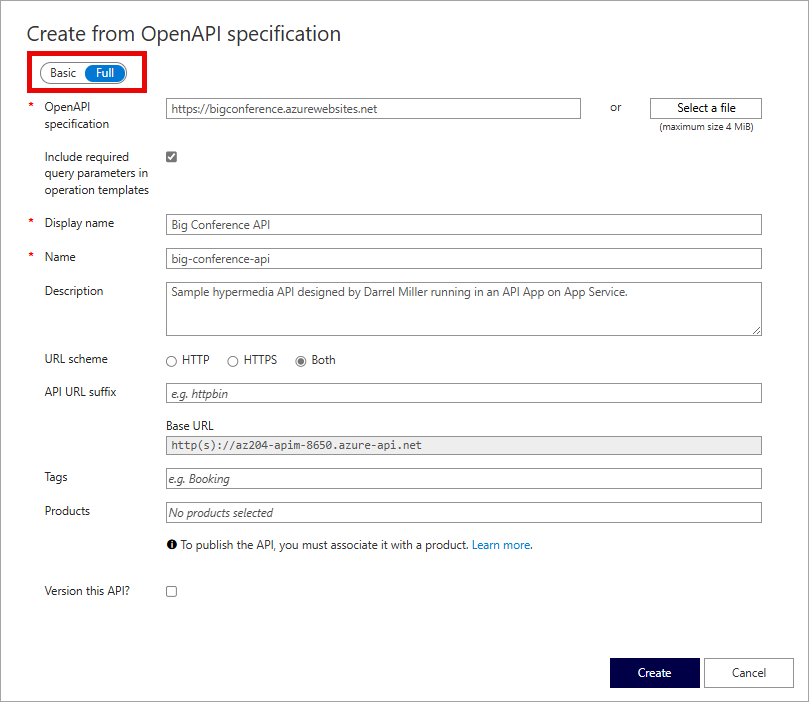
K vyplnění formuláře použijte hodnoty z následující tabulky. Můžete ponechat všechna pole, která nejsou uvedena ve výchozí hodnotě.
Nastavení Hodnota Popis Specifikace OpenAPI https://bigconference.azurewebsites.net/Odkazuje na službu implementovanou rozhraní API, požadavky se na tuto adresu přeposílají. Většina potřebných informací ve formuláři se po zadání vyplní automaticky. Zobrazované jméno Rozhraní API pro velké konference Tento název se zobrazí na portálu pro vývojáře. Název big-conference-api Jedinečný název pro rozhraní API. Popis Automaticky vyplněno Volitelný popis pro rozhraní API. Vyberte Vytvořit.
Konfigurace nastavení rozhraní API
Vytvoří se rozhraní API pro velké konference. Nakonfigurujte nastavení rozhraní API.
V okně napravo vyberte Nastavení .
Ověřte, že
https://bigconference.azurewebsites.net/je v poli Adresa URL webové služby.Zrušte zaškrtnutí políčka Požadované předplatné.
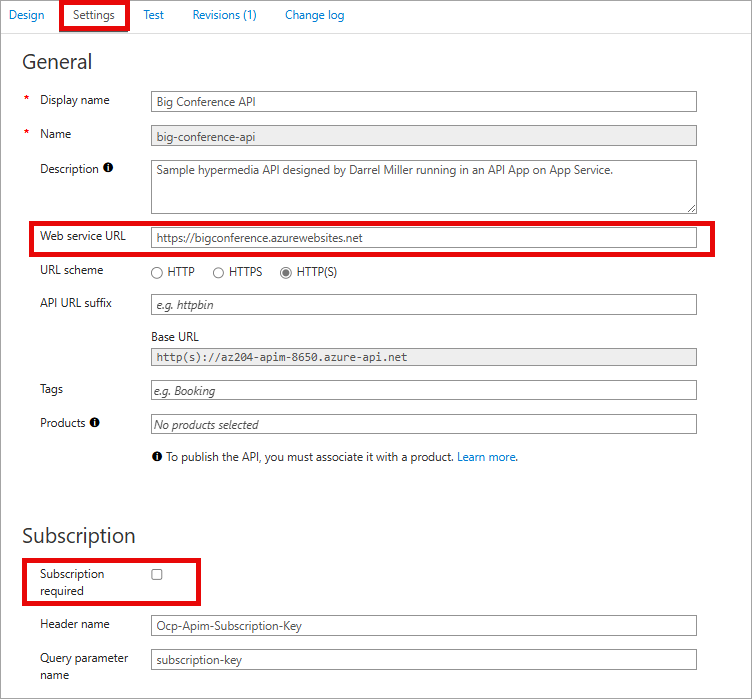
Zvolte Uložit.
Testování rozhraní API
Teď, když se rozhraní API naimportovalo a nakonfigurovalo, je čas rozhraní API otestovat.
Vyberte Test.

Vyberte Speakers_Get. Na stránce se zobrazují parametry dotazu a hlavičky( pokud existuje).
Vyberte Odeslat.
Back-end předá odpověď 200 OK a nějaká data.
Vyčištění prostředků Azure
Po dokončení práce s prostředky, které jste vytvořili v tomto cvičení, můžete pomocí následujícího příkazu odstranit skupinu prostředků a všechny související prostředky.
az group delete --name az204-apim-rg